3個辦法!一篇讀懂如何快速將電腦影片傳到iPhone
如今短影音盛行,影片成為了我們生活中不可或缺的一部分。然而,有時候我們可能會遇到一個問題:如何快速且無損地將電腦上的影片傳送到iPhone上觀看呢?在本文中,我們將分享三個技巧,讓您輕鬆解決這個問題。
第二部分:3招無損將影片傳至iPhone
1. 利用iCloud
iCloud是蘋果公司提供的雲端服務,可以將您的影片儲存到iCloud上,然後透過iPhone上的iCloud應用程式輕鬆地觀看。
操作步驟如下:
上傳影片到iCloud Drive:
在您的電腦上打開瀏覽器,訪問 iCloud 網站並登入您的 Apple ID。
點擊「iCloud Drive」,然後將您想要傳送的影片拖放到 iCloud Drive 中。


下載影片到iPhone:
- 在iPhone上打開「檔案」應用程式,然後進入「iCloud Drive」資料夾。
- 找到您上傳的影片,點擊它,然後選擇下載到 iPhone。
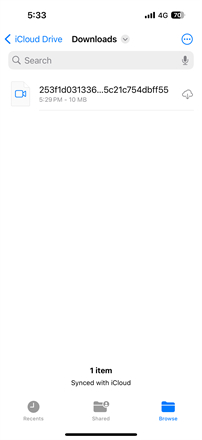
2. 透過電郵傳送影片到iPhone
您也可以通過電子郵件將影片發送到您的iPhone郵箱。只需將影片附加到郵件中,然後在iPhone上打開郵件應用程式,即可下載並觀看影片。
操作步驟如下:
將影片附加到郵件:
- 在您的電腦上打開郵件客戶端,創建一封新郵件。
- 將您想要傳送的影片附加到郵件中。請注意,某些電子郵件服務可能有附件大小限制,請確保您的影片不超過限制。
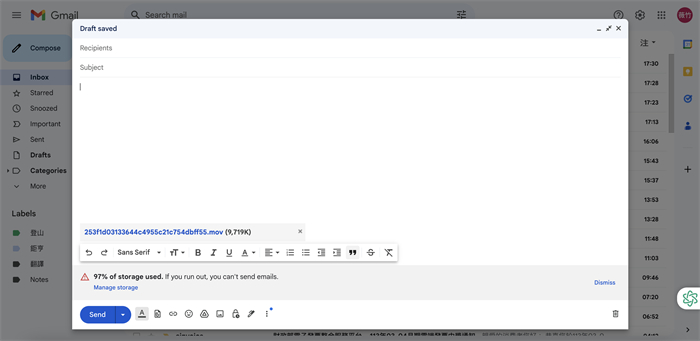
發送郵件:
- 在郵件中填寫收件人的郵件地址和主題,然後點擊發送。
在iPhone上接收郵件:
- 在iPhone上打開郵件應用程式,找到您剛才發送的郵件。
- 點擊郵件以打開它,然後在郵件中找到附件部分。

下載影片到iPhone:
- 點擊附件部分的下載圖示,系統將開始下載影片。
- 下載完成後,您可以在iPhone的相應應用程式中查看影片,例如相簿或檔案。
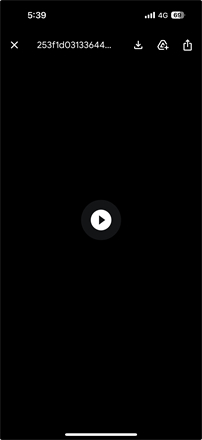
3. 雲端儲存
除了iCloud和電子郵件,還有許多其他雲端儲存服務,如Google Drive、Dropbox等,都可以用來傳送影片到iPhone。只需將影片上傳到您的雲端儲存帳戶,然後在iPhone上下載即可。
操作步驟如下(以Google Drive為例):
上傳影片到 Google Drive:
- 在您的電腦上訪問 Google Drive 網站,並登入您的 Google 帳戶。
- 點擊「新增」或「上傳」按鈕,然後選擇您想要上傳的影片文件。
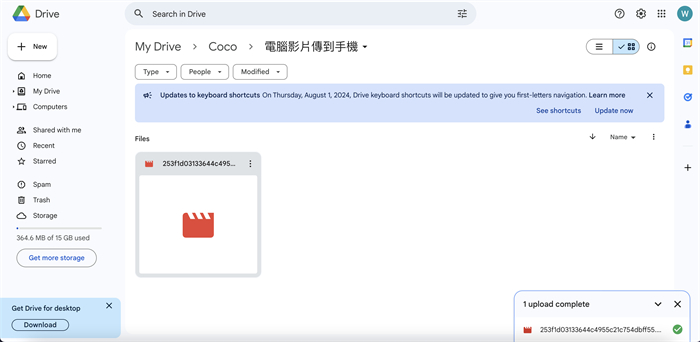
設定分享權限:
- 上傳完成後,將滑鼠移到您剛上傳的影片文件上,點擊右鍵,選擇「分享」。
- 設定分享權限為「任何人擁有連結」或「公開」,確保您的朋友或自己的 iPhone 可以訪問該影片。 獲取分享連結:
- 在「分享設定」中,點擊「獲取連結」或類似的按鈕,複製生成的分享連結。
在 iPhone 上訪問 Google Drive:
- 在您的 iPhone 上下載並安裝 Google Drive 應用程式,並使用相同的 Google 帳戶登入。
- 在應用程式中找到您剛才上傳的影片,通過連結或搜尋功能找到您的影片。
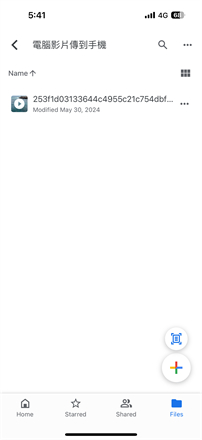
下載影片到 iPhone:
- 點擊影片文件,然後選擇下載到 iPhone,系統將開始下載影片到您的 iPhone。
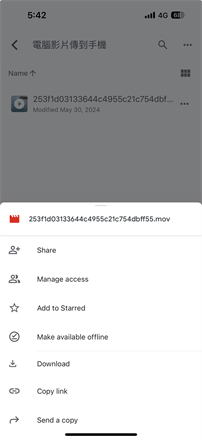
第三部分:iPhone上的影片畫質變差了怎麼辦?
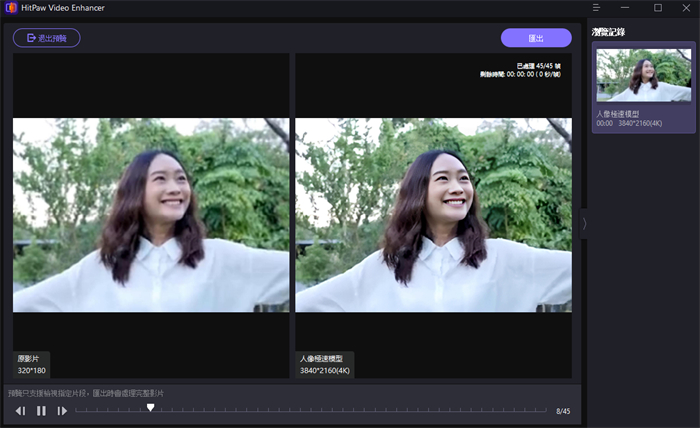
在將影片從電腦傳送到 iPhone 時,有時可能會發現畫質有所下降,這可能是因為影片壓縮或轉碼過程中發生了一些失真。這時,您可以使用 HitPaw VikPea(原:HitPaw Video Enhancer)恢復影片的原始畫質。
使用HitPaw VikPea
HitPaw VikPea是一款專業的工具,專為修復影片中的各種問題而設計。以下是軟體的主要功能介紹:
- 去除噪音:該軟體具有先進的去噪技術,可以有效地消除影片中的噪音,提升畫面清晰度。
- 增強畫質:HitPaw VikPea還擁有強大的畫質增強功能,可以增強影片的對比度、色彩和細節,使影片看起來更加清晰和生動。
- 修復失真:如果您的影片出現了模糊、抖動或其他形式的失真問題,HitPaw VikPea可以幫助您輕鬆修復。
- 快速修復:軟體操作簡單,使用者只需幾個點擊就可以完成影片修復,無需專業的技術知識。
優點:
- 使用方便:HitPaw VikPea具有直觀的用戶界面,適合各種技術水平的使用者。
- 高效快速:軟體操作簡單,修復速度快,可以在幾分鐘內完成修復過程。
- 專業效果:軟體擁有先進的修復技術,可以有效地修復各種影片問題,還原影片的原始品質。
使用 HitPaw VikPea,您可以輕鬆解決 iPhone 上影片畫質變差的問題,享受更好的影片觀賞體驗。
第四部分:結語
透過本文提供的三個技巧,您現在可以輕鬆快速地將電腦上的影片傳送到iPhone上觀看了。如果您在傳送過程中遇到畫質問題,也可以利用HitPaw VikPea(原:HitPaw Video Enhancer)來解決。希望本文能對您有所幫助,謝謝閱讀!

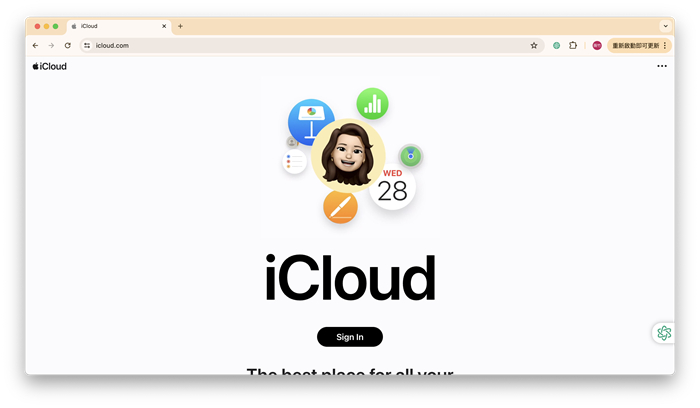
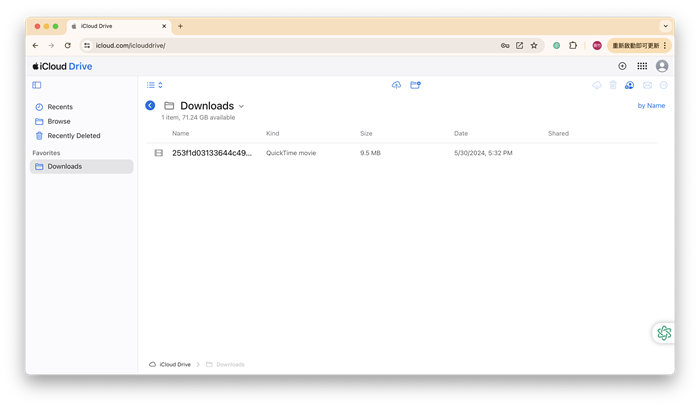









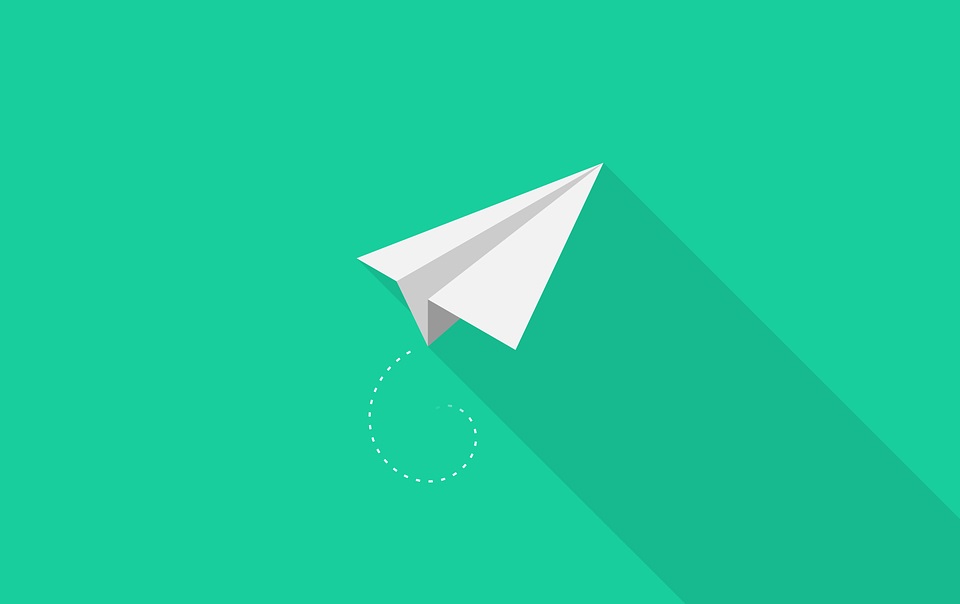

分享文章至:
選擇產品評分:
Joshua
HitPaw 特邀主編
熱衷於分享3C及各類軟體資訊,希望能夠透過撰寫文章,幫助大家瞭解更多影像處理的技巧和相關的AI資訊。
檢視所有文章留言
為HitPaw留下您的寶貴意見/點評